Photoshop合成林中仙子场景
18、在这一步中,我们将创建一朵花在她的头发上。新建一个图层,选择画笔工具(B)。在空白图层上,使用前景色为# 989 a58532 ba2,开始绘制花朵。然后开始添加一些阴影和高光,就像刚刚处理她的皮肤那样的方法。花不需要制作的很完美,因为它不会很明显。
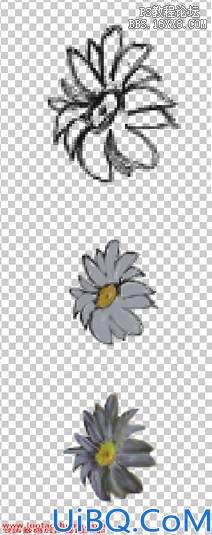
19、把花放在她的头发上。同样, 你需要使用笔刷制作一些头发放在花上。


21、现在您需要更改色调,添加一个渐变映射调整图层,设置如图所示。

22、现在,设置不透明度为60%。选择图层蒙版,使用一个柔边的画笔硬度设置为0,设置画笔的不透明度为40%,设置前景色为黑色,通过涂抹还原所有的草。

23、添加照片滤镜调整图层,颜色选择# ec8a00浓度为25%,效果如图所示。

24、添加一个曲线调整层,如图所示设置,使用渐变工具配合画笔工具在蒙版上涂抹,这是为了压暗四周。
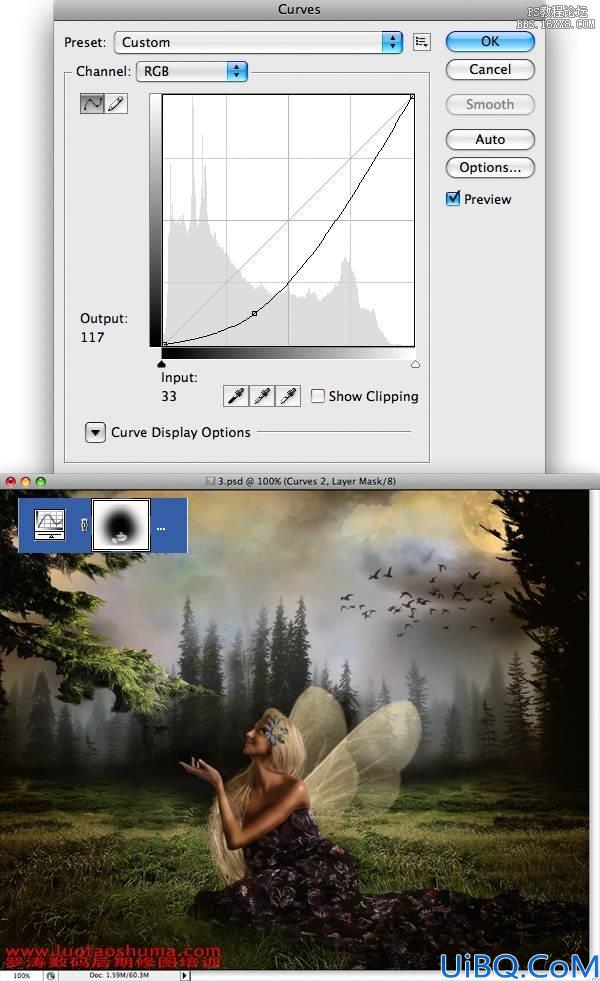
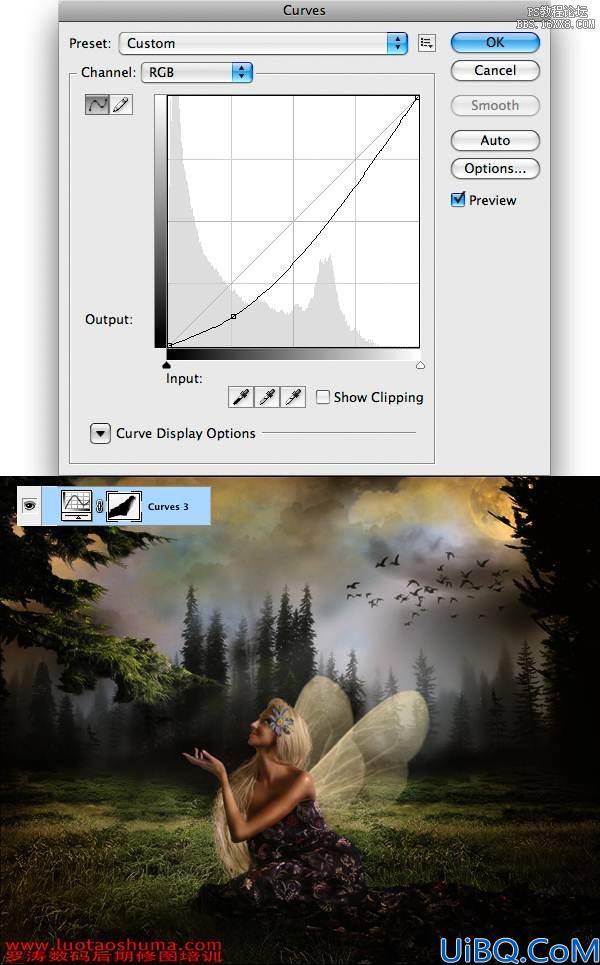
26、像23步那样,再添加一个照片滤镜效果,让照片看起来更暖些。










 加载中,请稍侯......
加载中,请稍侯......
精彩评论